Bestandsbeheerders moeten allemaal openen naar één locatie ofde andere. Er zijn veel externe bestandsbeheerders beschikbaar voor bijna elke desktop, maar op macOS wordt de Finder meestal niet vervangen. Het is een capabele bestandsbeheerder met ondersteuning voor tags en browsen met tabbladen. Als je de locatie waar Finder naar toe gaat niet leuk vindt, kun je dat vrij eenvoudig wijzigen. De optie is ingebouwd en stelt u in staat om elke locatie te selecteren als de standaard Finder-map op macOS.
Standaard Finder-map
Open Finder en minimaliseer deze. Ga op de menubalk naar Finder> Voorkeuren. U kunt ook op Command +, de sneltoets tikken om de Finder-voorkeuren te openen.

In het venster Voorkeuren ziet u de vervolgkeuzelijst ‘Nieuwe Finder-shows’. Open het en het zal een paar veel voorkomende locaties weergeven die Finder kan openen, evenals een optie 'Overige ...'.
U kunt echter een van de genoemde opties kiezen,als ze niet zijn waar u Finder nodig hebt om te openen, selecteert u de optie 'Anderen ...'. Dit opent een mapkeuzevak waarin u elke gewenste map kunt selecteren. Zodra je dat hebt gedaan, wordt Finder altijd geopend naar de locatie die je ervoor hebt ingesteld.
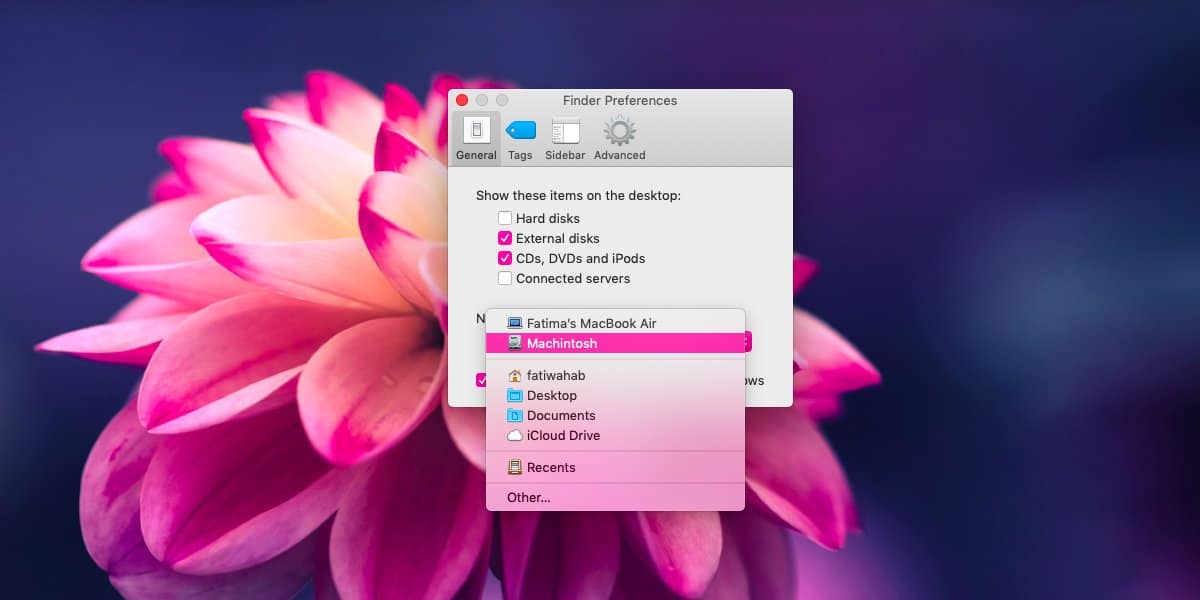
Deze wijziging is gebruikersspecifiek, dus als u er meer hebtdan één gebruiker die op uw Mac is geconfigureerd, kunt u de standaard Finder-map voor andere gebruikers niet wijzigen. Het is ook vermeldenswaard dat deze wijziging geen beheerdersrechten vereist. Gebruikers kunnen de standaardlocatie van de Finder-map wijzigen als dit niet bij hen past.
Er zijn geen locaties die u niet kunt instellende Finder om te openen, behalve voor verborgen locaties. Je kunt ook netwerkschijven of externe schijven selecteren, maar die schijven moeten verbonden zijn om Finder te kunnen openen. Als Finder geen toegang heeft tot de schijf, wordt waarschijnlijk alleen de standaardlocatie gebruikt die is ingesteld om te openen.
Apple wordt vaak bekritiseerd vanwege hoe beperkend het issoftware is en in veel gebieden, dat klopt. Het is hier echter niet van toepassing. Apple geeft gebruikers meer flexibiliteit over de Finder dan Microsoft over File Explorer. Als je een vergelijkbare verandering op Windows 10 wilde aanbrengen, moest je een paar hoepels doorlopen om het te doen en zelfs dan had je alleen een omweg en niets zo solide als wat je kunt doen op macOS.













Comments